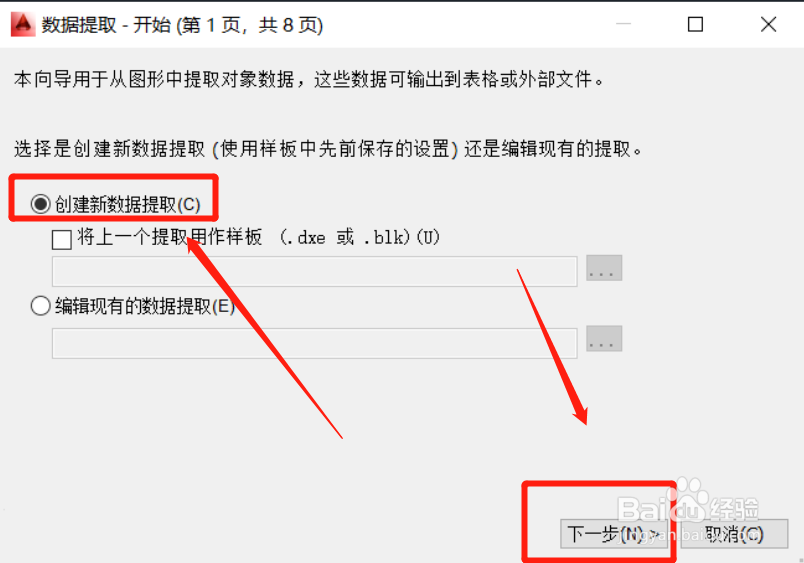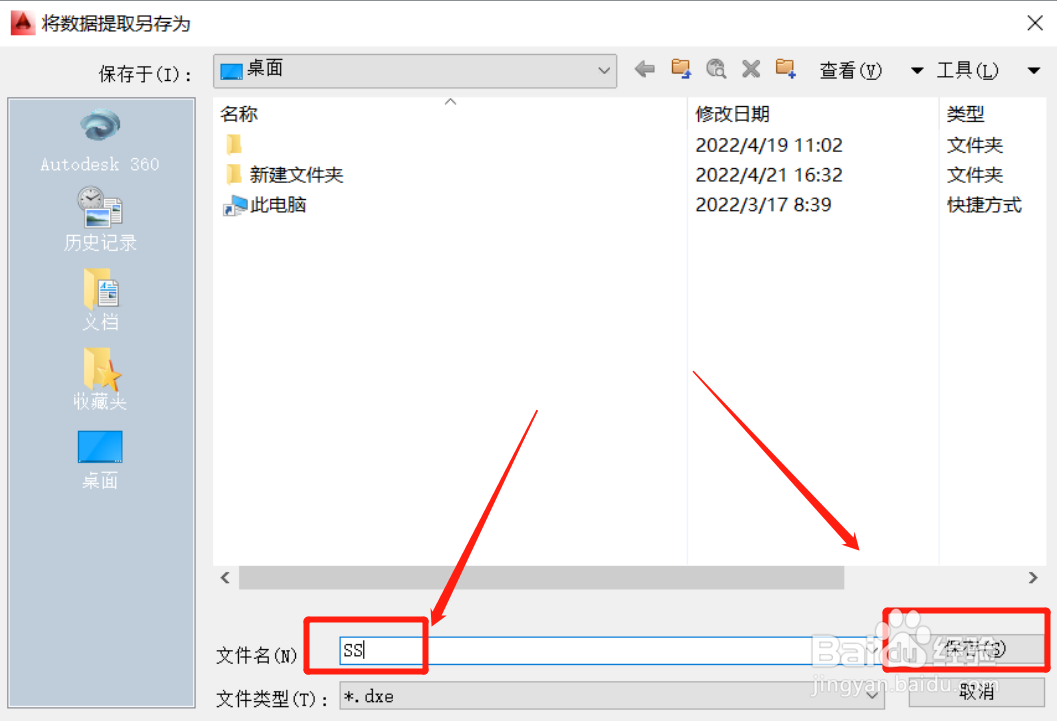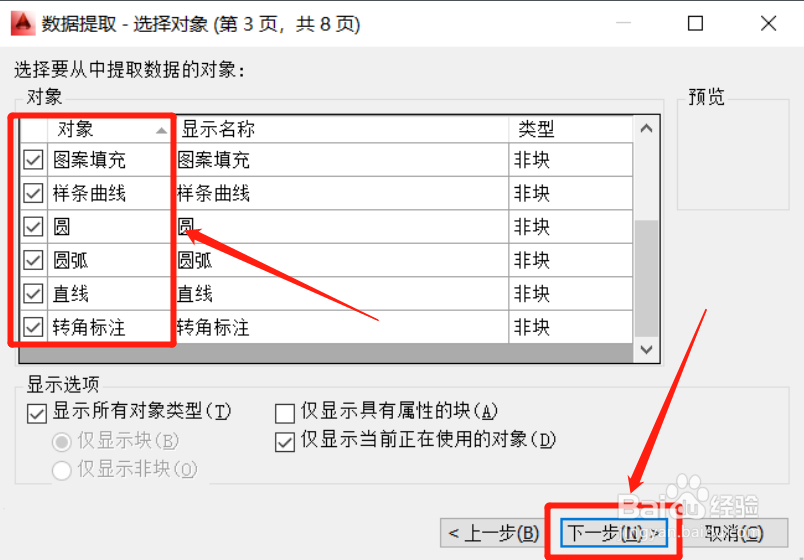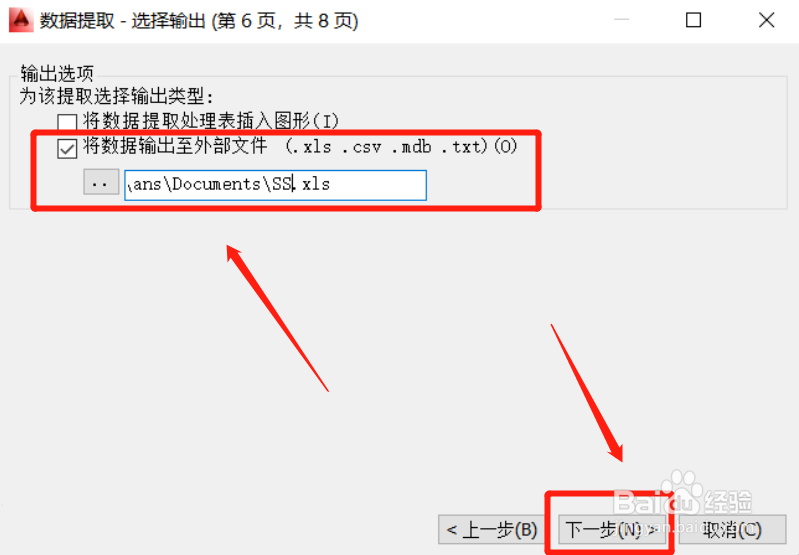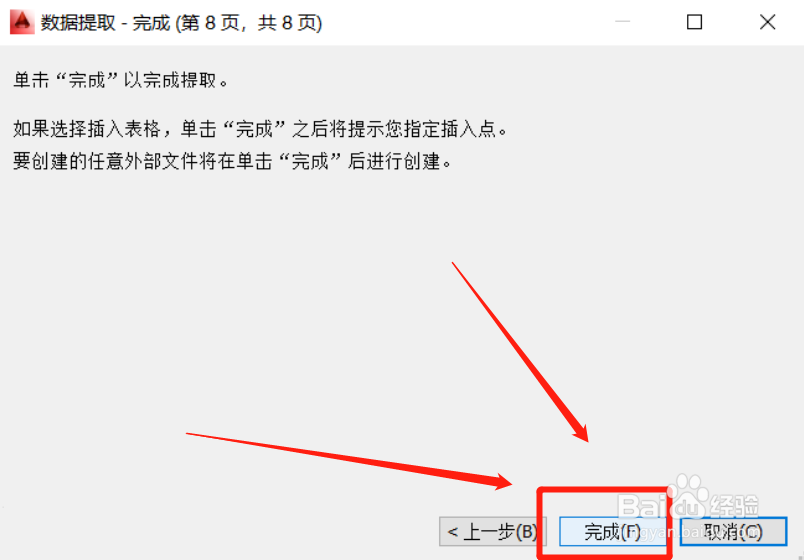cad如何批量提取坐标到excel
1、打开数据提取功能打开cad工具列表,进入“数据提取”功能页。
2、选创建新数据提取在数据提取页面,选择“创建新数据提取”点击下一步。
3、保存文件输入文件名,点击“保存”。
4、选图形图纸集在数据源选择“图形图纸集”选项,点击下一步。
5、全选对象点下一步全选所有对象,点击“下一步”。
6、提取坐标点在特性栏选取坐标点,点击下一步。
7、设置表格样式根据需要设置数据表格样式,点击下一步。
8、选择输出外部文件选择“将数据输出至外部文件”,点击下一步。
9、完成表格数据提取点击“完成”,即可将坐标批量提取到excel中。
声明:本网站引用、摘录或转载内容仅供网站访问者交流或参考,不代表本站立场,如存在版权或非法内容,请联系站长删除,联系邮箱:site.kefu@qq.com。
阅读量:70
阅读量:44
阅读量:46
阅读量:76
阅读量:60